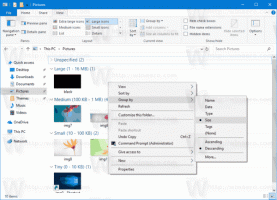Windows 10 Build 18282: مظهر جديد للضوء وورق الحائط
تقوم Microsoft بإصدار Windows 10 Insider Preview Build 18282 (19H1) لمشتركي Windows Insider في الحلقة السريعة. يقدم هذا الإصدار سمة إضاءة جديدة تعمل على تغيير مظهر قائمة "ابدأ" وشريط المهام ومركز الإجراءات ، جنبًا إلى جنب مع خلفية جديدة. أيضًا ، يأتي مع عدد من التحسينات التي تم إجراؤها على Narrator و Windows Snip وتجربة الطباعة والمزيد.
هنا سجل التغيير للبناء 18282.
موضوع Windows Light
منذ أن قدمنا القدرة على الاختيار بين الضوء والظلام في نظام التشغيل Windows 10 ، سمعنا تعليقات تطالب بفصل حقيقي بين الخيارين. عند تحديد Light ضمن الإعدادات> التخصيص> الألوان ، فإن التوقع هو أن لون النظام سيكون أفتح أيضًا. ولم تفعل ذلك من قبل - ظل شريط المهام وأشياء أخرى كثيرة مظلمة. الآن ، إذا اخترت Light ضمن الإعدادات> التخصيص> الألوان ، الكل ستكون واجهة مستخدم النظام خفيفة الآن. يتضمن ذلك شريط المهام وقائمة ابدأ ومركز الإجراءات ولوحة المفاتيح التي تعمل باللمس والمزيد.
عند التحديث إلى هذا الإصدار ، لن يتغير لون نظامك تلقائيًا إلى لون نظام الإضاءة الجديد. هذا لأننا نريد أن يكون كل شيء كما تركته قبل التحديث. سنترك الخيار لك! إذا تم تحديد وضع الإضاءة قبل التحديث ، فهذا ما ستبدو عليه "إعدادات الألوان" بعد التحديث:
لتجربة تجربة الإضاءة الكاملة ، ما عليك سوى النقر فوق القائمة المنسدلة "اختر لونك" وحدد Light.
كجزء من هذا العمل ، نضيف أيضًا خلفية افتراضية جديدة! كما هو موضح أعلاه ، يمكنك استخدامه على جهاز الكمبيوتر الخاص بك اليوم من خلال الانتقال إلى الإعدادات> التخصيص> السمات واختيار "Windows Light". سيؤدي هذا أيضًا إلى تغيير جهاز الكمبيوتر الخاص بك ليكون خفيفًا.
نحن نتطلع الى سماع ملاحظاتك على تجربة ألوان نظام الإضاءة الجديدة. ومع ذلك ، يرجى ملاحظة أننا ما زلنا نعمل على "تفتيح" الأجزاء المختلفة من نظام التشغيل وتحسين التجربة. على سبيل المثال ، تكون أيقونة OneDrive في منطقة الإعلام (علبة النظام) بيضاء مما يجعل من الصعب رؤيتك عند استخدام لون نظام الضوء. توقع منا تحسين هذه التجربة.
جلب نافذة القصاصة إلى تجربة القص الحديثة الخاصة بك
متي بدأنا هذه الرحلةطلبنا ملاحظاتك وظهر طلبان فوق الباقى:
- أضف خيار تأخير القصاصة
- أضف وضع لقطة النافذة
كان تأخير القصاصة هو الأول في قائمتنا ، وقمنا بإضافته مع إصدار التطبيق 10.1807. ثم عالجنا عددًا قليلاً من طلباتك من خلال التطبيق الإصدار 10.1809.0* ، واليوم متحمسون حقًا للإعلان عن أن قصاصة النافذة في طريقها إلى المطلعين أيضًا!
ابدأ القصاصة عبر نقطة الدخول المفضلة لديك (WIN + Shift + S ، Print Screen (إذا قمت بتمكينها) ، مباشرة من داخل Snip & Sketch ، وما إلى ذلك) ، وحدد خيار لقطة النافذة في الأعلى ، ثم snip بعيدا! سيتم تذكر هذا التحديد في المرة التالية التي تبدأ فيها القصاصة.
تتوفر حاليًا تجربة قص النافذة لـ 50٪ من المطلعين ، لأننا نريد ضمان طرح سلس - سنخبرك بمجرد نشرها بنسبة 100٪.
ماذا بعد؟ دعنا نعرف ماذا تريد ان تراه!
*هذه بدأ تحديث التطبيق الآن في الظهور للأشخاص على الإصدار 1809 من Windows 10! يرجى ملاحظة أن ميزة الحدود مدعومة حاليًا فقط في إصدارات 19H1 ، ومثل قص النافذة متاح حاليًا فقط لـ 50٪ من المطلعين.
تحسين تجربة الطباعة الحديثة
ستلاحظ بعض الاختلافات بمجرد التحديث إلى إصدار اليوم:
- أولاً وقبل كل شيء ، يدعم مربع حوار الطباعة الحديث الآن سمة الضوء!
- ثانيًا: من أجل تحسين الوضوح ، قمنا بتحديث عدد من خيارات الطباعة لتضمين الآن رموزًا لمساعدتك في التعرف بسهولة وسرعة على ما تبحث عنه. لقد أضفنا أيضًا سطرًا من الوصف إلى بعض إعدادات القائمة المنسدلة. يمكن رؤية ذلك في مثال Pages أدناه ، وفي الإعدادات الأخرى إذا قمت بالنقر فوق المزيد من الإعدادات في الجزء السفلي من مربع حوار الطباعة.
- أخيرًا: إذا كان لديك اسم طابعة طويل ، فسيتم التفافها الآن بدلاً من قطعها.
إذا كان لديك أي ملاحظات أخرى في مجال الطباعة ، فلا تتردد في إخبارنا! يمكنك تسجيل الملاحظات حول هذا في مركز الملاحظات ضمن الأجهزة وبرامج التشغيل> طباعة.
تحديث Windows Update
بناءً على تعليقات العملاء ، نقدم ميزتين جديدتين مهمتين لتوفير مزيد من التحكم في التحديثات:
وقفة التحديثات: نجعل العثور على ميزة "إيقاف التحديثات مؤقتًا" أسهل من خلال إبراز الخيار الحالي مباشرةً في صفحة "الإعدادات> التحديث والأمان> Windows Update". تمامًا كما كان من قبل ، عند تمكين الإيقاف المؤقت ، سيستمر تثبيت بعض التحديثات ، مثل تحديثات تعريف Windows Defender. بالإضافة إلى ذلك ، يمكن تمكين الإيقاف المؤقت لعدد محدد مسبقًا من الأيام أو حتى اليوم المحدد (محدد اليوم متاح في صفحة الخيارات المتقدمة).
ساعات ذكية نشطة: سيسمح تعيين ساعات نشاطك لـ Windows بمعرفة متى يتجنب إعادة تشغيل جهازك. ومع ذلك ، نحن نتفهم أن بعض مستخدمينا لديهم جداول إنتاجية متغيرة وتذكر أن ضبط ساعات النشاط يمكن أن يمثل تحديًا. الآن ، يمكن لـ Windows ضبط الساعات النشطة تلقائيًا بناءً على نشاط جهازك. ما عليك سوى الانتقال إلى "الإعدادات> التحديث والأمان> Windows Update> صفحة تغيير ساعات العمل النشطة" لتشغيل هذا الإعداد ومعرفة أن عمليات إعادة التشغيل لن تعطل وقتك الإنتاجي.
يتغير سطوع الشاشة عند استخدام طاقة البطارية
لقد استمعنا إلى تعليقاتك حول حالة معينة حيث يمكن أن تصبح الشاشة أكثر سطوعًا عند الانتقال من شاحن البطارية إلى طاقة البطارية. بالنسبة إلى الساعة 19H1 ، نقوم بتعديل سلوك سطوع الشاشة بحيث لا يحدث ذلك مرة أخرى. إذا قام شخص ما بضبط سطوع الشاشة ، فسيتم الآن تذكر هذا السطوع على أنه السطوع المفضل لديه سواء كان على البطارية أو متصل بشاحن. ينتج عن هذا السلوك الجديد تجربة أكثر اتساقًا وصديقة للبطارية. لا يؤثر ذلك على إعدادات وضع توفير شحن البطارية ؛ إذا اختار شخص ما خفض سطوع الشاشة في وضع توفير شحن البطارية ، فسيظل شاشته خافتة عندما تكون البطارية أقل من الحد المحدد.
الرجاء استخدام مركز الملاحظات لإخبارنا برأيك! يمكنك تقديم الملاحظات ضمن فئة "الأجهزة وبرامج التشغيل" والفئة الفرعية "العرض والرسومات".
تحسينات الراوي
تحسينات إسهاب الراوي: نعمل على تحسين كمية المعلومات التي تسمعها أثناء التفاعل في Windows وسترى هذه التغييرات يتم ترشيحها خلال عمليات الإنشاء المستقبلية. في الإصدار الحالي لدينا إعداد الراوي الجديد بعنوان "الاستماع إلى معلومات متقدمة حول عناصر التحكم عند التنقل". عند إيقاف تشغيل هذه الميزة ، لن تسمع المعلومات المتقدمة التي تم نطقها مسبقًا في عناصر التحكم. بالإضافة إلى ذلك ، لن تتم قراءة تلميحات الأدوات بشكل افتراضي. استخدم الأمر معلومات متقدمة في الراوي (الراوي + 0) لقراءة تلميح أداة حول عنصر معين. بالإضافة إلى ذلك ، ستلاحظ أن بعض معلومات التحكم ستبدأ الآن في التحدث بطريقة أكثر اتساقًا. ستكون مربعات الاختيار وأزرار الاختيار هي عناصر التحكم الأولى مع هذا السلوك الجديد.
تجربة قراءة أكثر اتساقًا: يمكن الآن استخدام أوامر قراءة نص الراوي (السابق / التالي للحرف / الكلمة / السطر / الجملة / الفقرة / الصفحة) لمسح نافذة كاملة من أعلى إلى أسفل. لم يعد من الممكن الحصول على الخطأ "ليس في نص قابل للاستكشاف" وفقط عندما تصل إلى حدود النافذة تتلقى "لا يوجد نص تالي / سابق." أيضًا ، تتسق خيارات طرق العرض الآن سواء كنت ضمن محتوى نصي أم لا. على سبيل المثال ، يمكنك الآن استخدام خيار طرق العرض للبحث عن ارتباط في أي مكان داخل النافذة النشطة.
اقرأ من خلال دعم الجمل بطريقة برايل: الأوامر الجديدة للقراءة حسب الجملة متاحة الآن عبر شاشة برايل بالضغط على النقاط 2-3-4 أو 2-3-4-7 في وضع إدخال الأوامر. ملاحظة ، ما زلنا نعمل على حل مشكلتين.
تحسين القراءة الصوتية لحرف الراوي: في إصدار سابق ، تلقى الراوي دعمًا لقراءة الأحرف صوتيًا. أي قراءة "a Alfa، b Bravo، c Charlie" أثناء التنقل "abc" بالحرف.
منذ ذلك الحين ، تلقينا تعليقات تفيد بأنك لا تريد سماع المعلومات الصوتية المُعلن عنها تلقائيًا. بدلاً من ذلك ، يجب أن تكون هذه ميزة عند الطلب ، ليتم استدعاؤها فقط عند الحاجة إليها. في هذا الإصدار ، لن نعلن بعد الآن عن المعلومات الصوتية تلقائيًا. أثناء التنقل بواسطة الأحرف ، سيتم حذف هذه المعلومات. إذا كنت بحاجة إلى المعلومات الصوتية لإزالة الغموض عن الأحرف ، فيمكنك إصدار أمر لسماع الأصوات. استخدم أمر لوحة المفاتيح لـ مفتاح الراوي + فاصلة مرتين بسرعة. على سبيل المثال ، إذا كنت تستخدم تخطيط لوحة المفاتيح القياسية مع الإعداد الافتراضي لمفتاح الراوي "Caps Lock or Insert" ، فستصدر أمر Caps Lock + Comma (أو Insert + Comma) ، حيث يتم الضغط على مفتاح الفاصلة مرتين بسرعة أثناء الضغط على مفتاح Caps Lock (أو Insert) مفتاح.
إذا كنت بحاجة إلى سماع الصوتيات لسلسلة من الأحرف بطريقة مستدامة ، فيمكن قراءة الصوتيات باستمرار أثناء المضي قدمًا أو للخلف عبر مجموعة من الأحرف باستخدام الأمر قراءة الحرف التالي (مفتاح الراوي + نقطة) أو أمر قراءة الحرف السابق (مفتاح الراوي + م). ومع ذلك ، في هذا الوضع ، سوف تسمع الأصوات المعلنة فقط وليس الأحرف نفسها (على سبيل المثال ، "Alfa Bravo Charlie"). للتوقف عن سماع الصوتيات ، اضغط على أي أمر آخر (على سبيل المثال ، سهم لليسار ، سهم لليمين ، علامة تبويب ، إلخ) أو أعد إصدار أمر قراءة الحرف الحالي (مفتاح الراوي + فاصلة). ستعود القراءة اللاحقة للأحرف التالية والسابقة عبر مفتاح الراوي + نقطة أو مفتاح الراوي + M إلى قراءة الأحرف فقط ، بدون معلومات صوتية.
إذا كنت تفضل سلوك القراءة الصوتية للحرف الأصلي ، فقد تمت إضافة إعداد لك للتبديل بين القراءة التلقائية للصوتيات.
يدعم OneDrive المنبثق الآن النسق الداكن
في حالة عدم سماعك الأسبوع الماضي ، فإن OneDrive يطرح تحديثًا بحيث تصبح قائمة OneDrive المنبثقة الآن مظلمة إذا حددت الوضع الداكن في الإعدادات!
- لقد أصلحنا مشكلة تسببت في تجميد File Explorer عند التفاعل مع ملفات الفيديو في الرحلات الجوية القليلة الماضية.
- لقد أصلحنا مشكلة نتج عنها ظهور نص ضبابي في بعض تطبيقات وألعاب x86 في الرحلات الجوية القليلة الماضية ، حيث ظهر النص وكأن له ظل.
- إذا كنت تشاهد إطلاق بعض الألعاب مع ظهور خطأ يشير إلى اكتشاف تعديل غير متوقع في kernel ، يرجى الألعاب للحصول على التحديثات المتاحة وإخبارنا إذا واجهتك مشكلات أخرى.
- عندما تحوم فوق جزء التنقل في قائمة البدء ، فسيتم توسيعه تلقائيًا بعد فترة قصيرة. هذا شيء امتلكه جزء من Insider لبعض الوقت الآن ، وبعد العثور على نتائج إيجابية ، نحن الآن بصدد طرحه على جميع المطلعين.
- نحن نضيف ظلًا إلى Action Center ، لمطابقة الظل المرئي على طول حدود المنبثقة الأخرى لشريط المهام.
- لقد أصلحنا مشكلة نتج عنها عدم تمكن بعض المستخدمين من تعيين الإعدادات الافتراضية لبرامج Win32 لبعض مجموعات التطبيقات وأنواع الملفات باستخدام الأمر فتح باستخدام… أو عبر الإعدادات> التطبيقات> التطبيقات الافتراضية.
- لقد أصلحنا مشكلة نتج عنها عدم ظهور قائمة السياق عند النقر بزر الماوس الأيمن فوق تطبيق مفتوح في طريقة عرض المهام.
- لقد أصلحنا مشكلة نتج عنها عدم عمل لوحة المفاتيح التي تعمل باللمس بشكل صحيح عند محاولة كتابة اللغة الصينية باستخدام Bopomofo IME.
- لقد أجرينا بعض التحسينات في تجربة الراوي ومتصفح Chrome.
- سيتم إيقاف تشغيل وضع Scanrator Scan Mode (وضع مسح الراوي) بشكل أكبر عندما يصل المستخدم إلى لوحة Word Online ، مما يسهل الكتابة.
- لقد أصلحنا حالة سباق مما أدى إلى ظهور شاشات زرقاء إذا تم إعداد جهاز الكمبيوتر الخاص بك على التمهيد المزدوج في الإصدارات الحديثة.
- لقد أصلحنا مشكلة نتج عنها أن بعض المطلعين يواجهون فحص خطأ PDC_WATCHDOG_TIMEOUT / شاشة خضراء عند الاستئناف من السبات.
- لقد أصلحنا مشكلة نتج عنها عدم عمل زر الشبكة في شاشة تسجيل الدخول مؤخرًا.
- قد لا يتم عرض ملفات PDF المفتوحة في Microsoft Edge بشكل صحيح (صغيرة ، بدلاً من استخدام المساحة بالكامل).
- يجب تحسين ألوان الارتباط التشعبي في الوضع الداكن في الملاحظات الملصقة إذا تم تمكين Insights.
- ستتعطل صفحة الإعدادات بعد تغيير كلمة مرور الحساب أو رمز PIN ، نوصي باستخدام طريقة CTRL + ALT + DEL لتغيير كلمة المرور
- نظرًا لوجود تعارض في الدمج ، فإن إعدادات تمكين / تعطيل Dynamic Lock مفقودة من إعدادات تسجيل الدخول. نحن نعمل على الإصلاح ، نقدر سعة صدرك.
- تتعطل الإعدادات عند النقر على خيار "عرض استخدام التخزين على محركات أقراص أخرى" ضمن النظام> التخزين.
- سيعرض سطح المكتب البعيد فقط شاشة سوداء لبعض المستخدمين.
- إذا قمت بتثبيت أي من الإصدارات الحديثة من Fast ring وقمت بالتبديل إلى الحلقة البطيئة - فسيفشل المحتوى الاختياري مثل تمكين وضع المطور. سيتعين عليك البقاء في الحلقة السريعة لإضافة / تثبيت / تمكين محتوى اختياري. وذلك لأن المحتوى الاختياري سيتم تثبيته فقط على الإصدارات المعتمدة لحلقات محددة.